Проверенная пошаговая статья по беспроблемному обновлению до openSUSE Leap 16 с Leap 15.6.
openSUSE Leap 16 наконец-то вышел — с множеством новых функций и улучшений. Поэтому многие пользователи Leap 15 уже с нетерпением ждут перехода на эту последнюю стабильную версию. Если вы один из них, то вы попали по адресу.
Хотя процесс обновления относительно прост, всегда лучше делать это безопасно — следуя правильным шагам в нужном порядке и под правильным руководством. Именно этому и посвящена данная статья.
Я расскажу вам, как выполнить обновление с openSUSE Leap 15.6 до Leap 16, и рассмотрю все ключевые моменты. В большинстве случаев весь процесс занимает от 30 до 60 минут. Излишне говорить, что всё, что вы увидите ниже, было протестировано и работает. Итак, приступим.
Шаг 1. Сделайте резервную копию системы
Хотя этот шаг необязателен, он настоятельно рекомендуется. Прежде чем продолжить, сделайте снимок системы. Если в Leap по умолчанию используется файловая система Btrfs, рекомендуется создавать снимки с помощью инструмента Snapper. Перейдите по ссылке, чтобы узнать, как его использовать. Таким образом, если что-то пойдёт не так, вы сможете восстановить систему до предыдущего состояния.
Шаг 2. Обновите всё программное обеспечение
Убедитесь, что у вас установлена полностью обновлённая система Leap 15.6. Выполните три приведённые ниже команды, чтобы убедиться, что пакеты не ожидают обновления. Если это не так, примените обновления (и при необходимости перезагрузите систему), прежде чем двигаться дальше.
sudo zypper ref sudo zypper up
Вот наша полностью обновлённая система openSUSE Leap 15.6 перед обновлением до Leap 16.
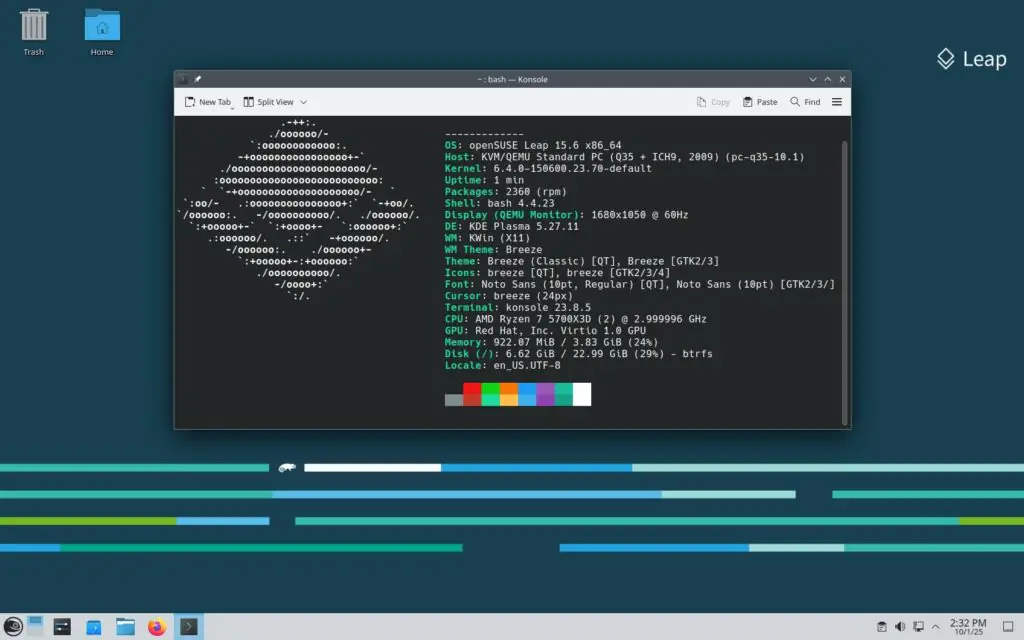
openSUSE Leap 15.6 перед обновлением до Leap 16.
Шаг 3. Установите средство миграции openSUSE
openSUSE Migration Tool — это утилита командной строки (пока что с пометкой «экспериментальная»), которая помогает пользователям обновляться или переключаться между различными вариантами openSUSE, такими как Leap, Tumbleweed, Slowroll, и даже SUSE Linux Enterprise. Поскольку она официально рекомендована openSUSE, мы будем использовать её для обновления. Но что именно она делает?
Вместо того чтобы вручную настраивать репозитории и выполнять сложные команды, инструмент автоматизирует процесс, обрабатывая изменения в репозиториях, отключая сторонние источники и применяя правильные шаги для обновления. Он также поддерживает режим пробного запуска, позволяющий пользователям просматривать изменения перед фиксацией. Итак, давайте установим его.
sudo zypper in opensuse-migration-tool
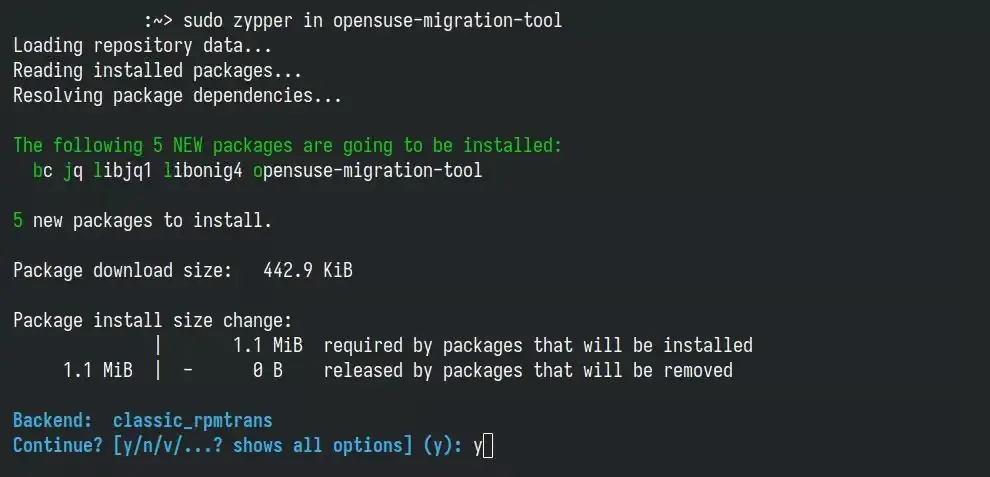
Установите инструмент миграции openSUSE
Шаг 4. Обновление до openSUSE Leap 16 с Leap 15.6
Теперь, когда всё готово, давайте начнём процесс обновления до Leap 16. Откройте терминал и выполните команду:
sudo opensuse-migration-tool
Вас встретит интерфейс на основе меню, который поможет вам выполнить обновление. Просто выберите нужный вариант — в данном случае выберите из списка «openSUSE Leap 16.0».
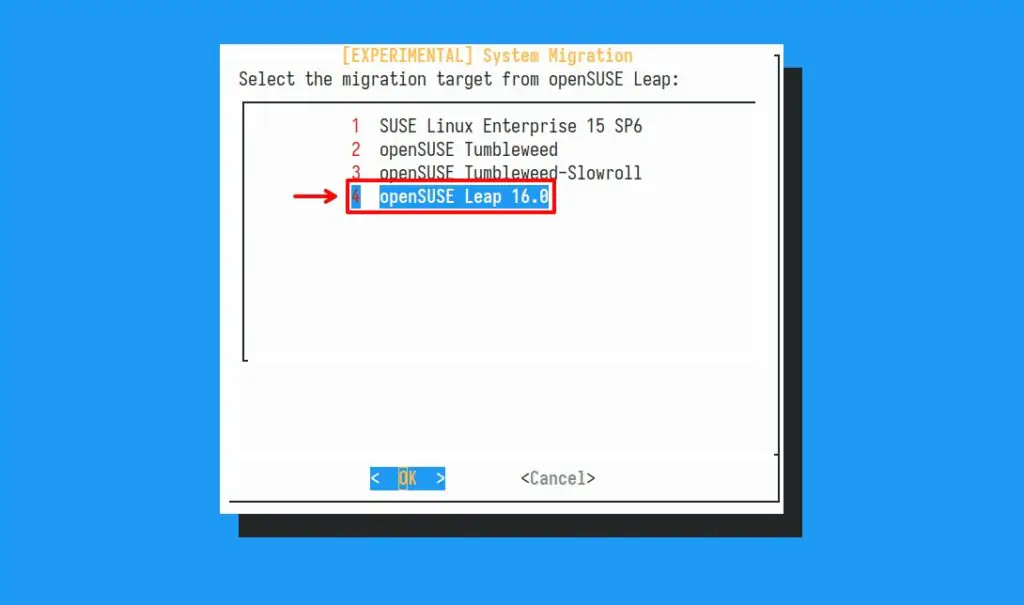
Выберите вариант обновления до Leap 16.
На следующем экране вы увидите список сторонних репозиториев, которые следует отключить. Мой совет? Просто оставьте те, которые уже отмечены по умолчанию. Если у вас нет веской причины оставить включенным какой-либо из репозиториев Leap 15.6, лучше этого не делать — иначе во время обновления могут возникнуть проблемы.
Поэтому просто оставьте настройки по умолчанию и нажмите ОК, чтобы продолжить.
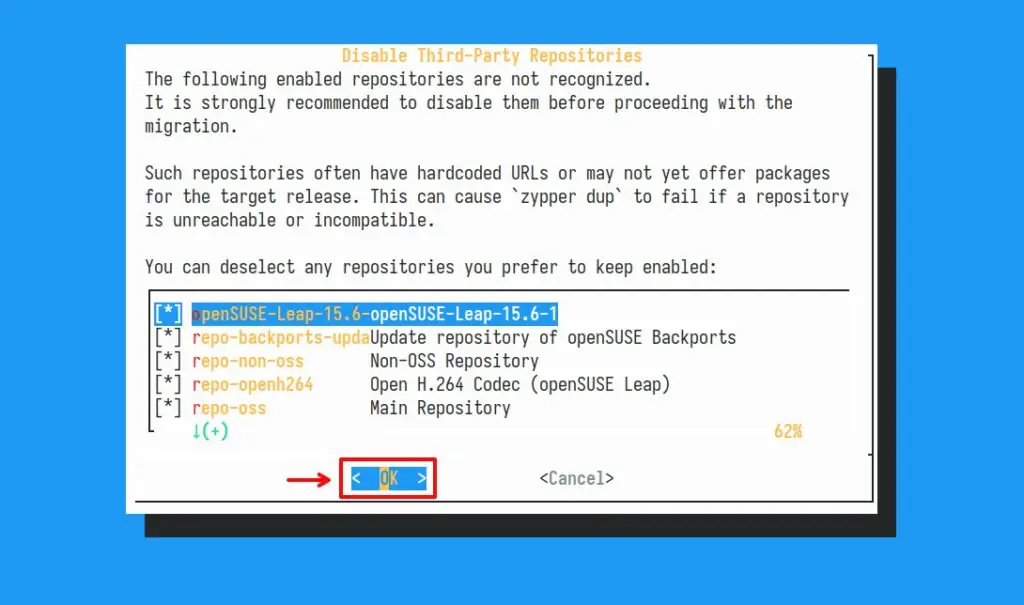
Отключите сторонние репозитории.
Теперь система автоматически начнёт загрузку и установку всех обновлений. Поскольку обычно это занимает несколько гигабайт данных, процесс может занять некоторое время. Пожалуйста, наберитесь терпения и следите за процессом. Продолжительность зависит как от скорости вашего интернета, так и от аппаратного обеспечения вашего компьютера.
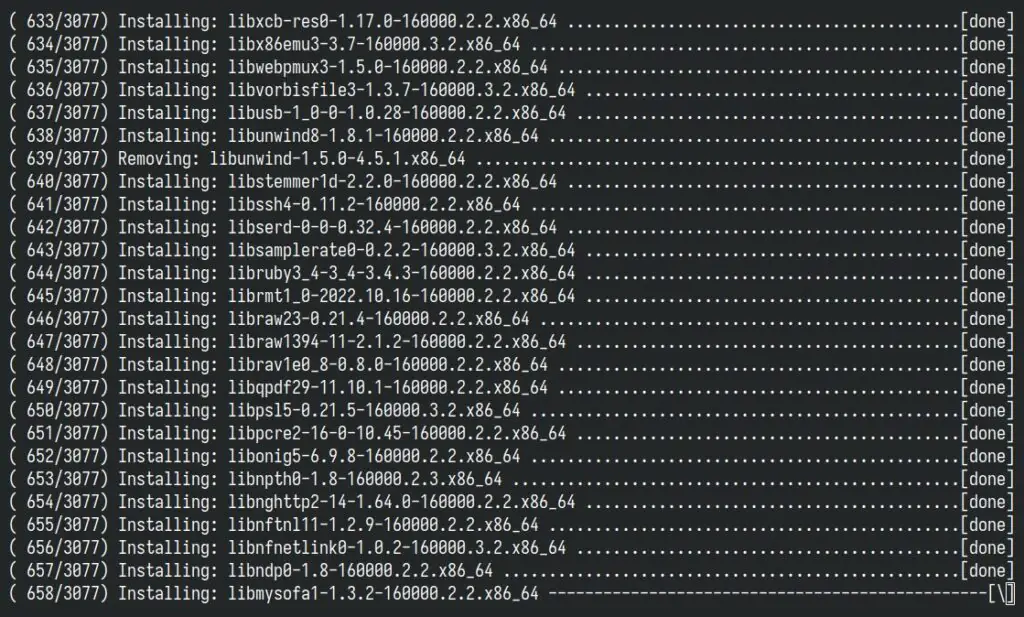
Обновите openSUSE Leap 16 до версии Leap 15.6.
Когда всё будет готово, перезагрузите систему.
sudo reboot
Вот и всё. Ваша система успешно обновлена с Leap 15.6 до Leap 16. Войдите в систему и наслаждайтесь новой версией openSUSE.
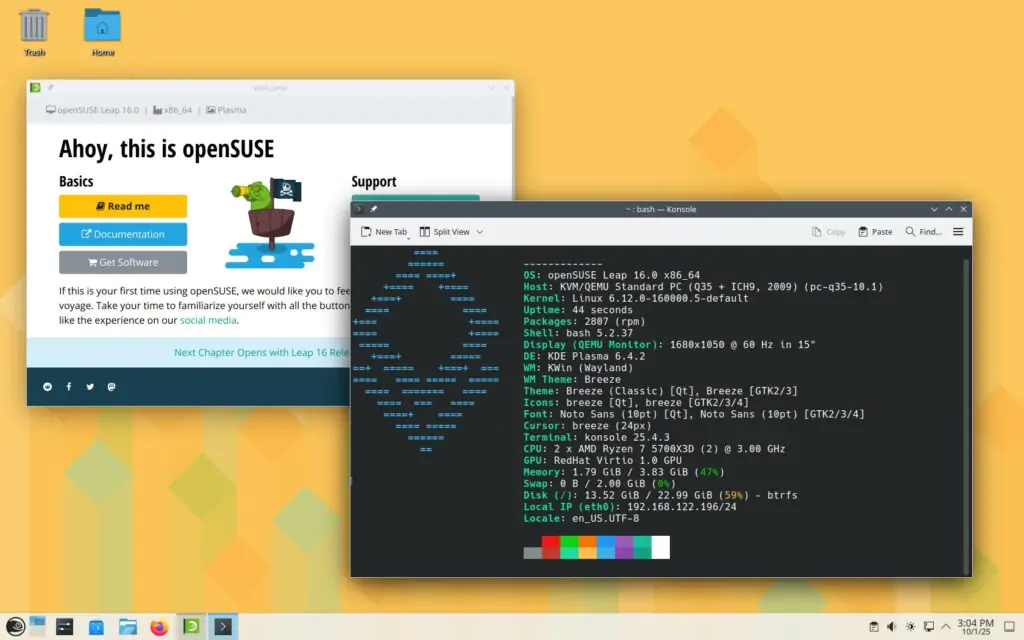
Система была успешно обновлена до openSUSE Leap 16 с Leap 15.6.
Заключение
Как видите, выполнить обновление с openSUSE Leap 15.6 до Leap 16 несложно, если следовать инструкциям. После завершения обновления убедитесь, что все службы работают правильно и ваши приложения функционируют должным образом.
Мы постарались сделать эту статью максимально простым. Спасибо, что нашли время прочитать его и воспользоваться им. Как всегда, мы будем рады вашим комментариям.
Дополнительную информацию можно найти в официальной документации openSUSE по обновлению.
